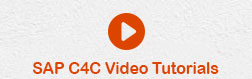- SAP C4C 教程
- SAP C4C - 主页
- SAP C4C - 简介
- SAP C4C - 架构
- SAP C4C - 公共与私有
- SAP C4C - 用户界面
- SAP C4C - 工作中心
- 项目实施和范围界定
- SAP C4C - 微调
- 组织管理
- SAP C4C - 个性化
- SAP C4C - 适应
- SAP C4C - 报告
- SAP C4C - 创建自定义报告
- SAP C4C - 数据源
- SAP C4C - 服务级别
- SAP C4C - 服务类别
- SAP C4C - 用户管理
- SAP C4C - 业务角色
- SAP C4C - 工作分配
- SAP C4C - 社交
- 数据迁移和工作流程
- SAP C4C - 定价
- SAP C4C - 销售周期
- SAP C4C - 零售
- 与 CRM 和 ERP 集成
- SAP C4C - 与 Outlook 集成
- SAP C4C - 移动
- SAP C4C - 混搭
- SAP C4C 有用资源
- SAP C4C - 问题与解答
- SAP C4C - 快速指南
- SAP C4C - 有用的资源
- SAP C4C - 讨论
SAP C4C - 业务角色
您可以创建业务角色并将其分配到工作中心以执行其工作职能。为了帮助标准化系统访问,可以创建业务角色。这使您能够以模板的形式预定义访问权限,以便您可以将它们分配给执行类似业务任务的多个业务用户。
创建业务角色
按照步骤创建业务角色。
步骤1
要在C4C系统中创建业务角色,请转到管理→常规设置。

第2步
单击业务角色。

步骤3
单击新建。选择业务角色。
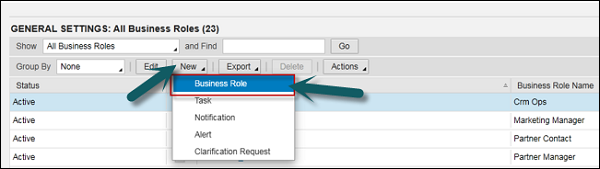
步骤4
输入所有必填字段,例如业务角色 ID、业务角色名称和描述等。

步骤5
单击“工作中心”和“查看分配”,根据要求选择工作中心。
将所需的工作中心和工作中心视图分配给业务角色。完成分配后,请检查访问权限是否一致,并确保不存在分配与职责分离的冲突。


步骤6
导航至访问限制,输入读取访问权限和写入访问权限的值。您可以限制工作中心视图的读写访问权限。通过定义读取和写入访问权限,您还可以定义分配给工作中心视图访问上下文的所有工作项的访问权限。

步骤7
导航至UI 开关。UI 开关由自定义开发定义,可用于使用户界面的字段、按钮或部分隐藏、只读或强制。您可以在此处将已开发的任何 UI 开关分配给业务角色。使用 UI 开关使您能够将特定版本的 UI 分配给业务角色,进而分配给业务角色所分配到的用户。

步骤8
导航至“字段和操作”。如果您想要将某些字段设置为只读或对用户隐藏,您可以在此处进行这些设置,然后为该用户分配业务角色。同样,您还可以禁用用户的某些操作。

步骤9
单击“操作”并选择“激活”。单击“保存”。

创建模板后,您可以直接将其分配给用户或直接从现有用户复制访问权限。将自动填充指定的工作中心和视图。
这是应对大量用户的一种节省时间且简单的方法。